 masalah biasa
masalah biasa
 Windows 11 membolehkan anda menetapkan penyemak imbas lalai anda dengan satu klik, berikut ialah cara untuk melakukannya
Windows 11 membolehkan anda menetapkan penyemak imbas lalai anda dengan satu klik, berikut ialah cara untuk melakukannya
Windows 11 membolehkan anda menetapkan penyemak imbas lalai anda dengan satu klik, berikut ialah cara untuk melakukannya
Windows dan penyemak imbas lalainya, saya rasa anda tidak boleh menamakan duo yang lebih kontroversi dalam sejarah terkini. Microsoft telah berulang kali bermain-main dengan menukar tetapan penyemak imbas lalai, yang sangat mengganggu pengguna.
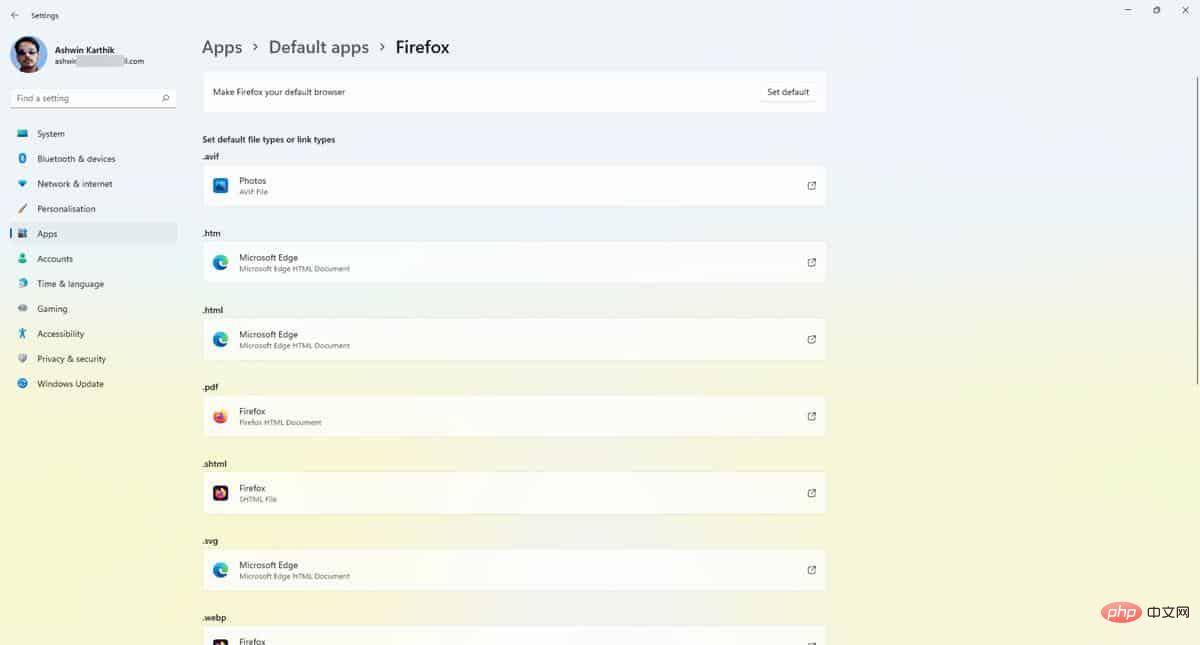
Mozilla ialah syarikat teknologi besar pertama yang menjerit apabila syarikat yang berpangkalan di Redmond itu akan menukar Pilihan untuk pergi ke penyemak imbas lain disembunyikan jauh dalam apl Tetapannya dan tandakan Edge sebagai penyemak imbas yang disyorkan. Dengan keluaran Windows 11, keadaan menjadi lebih teruk. Aplikasi Tetapan baharu mempunyai senarai jenis fail dan URL untuk penyemak imbas, setiap satunya mesti ditukar secara manual untuk menetapkan penyemak imbas sebagai pengendali untuk jenis yang sepadan. Ini adalah tugas yang membosankan.
Mozilla telah menyerang semula Microsoft dan menemui penyelesaian yang membolehkan pengguna menetapkan Firefox sebagai penyemak imbas lalai dalam Windows 11. Walau bagaimanapun, kegembiraan ini tidak lama, kerana kelemahan telah ditampal dalam kemas kini Windows yang dikeluarkan pada Disember 2021.
Pada masa yang sama, Microsoft mula mempromosikan Edge secara agresif dengan cara baharu. Apabila mencari penyemak imbas yang berbeza dalam Bing, enjin carian lalai Edge, sepanduk muncul dengan mesej yang memberitahu pengguna bahawa tidak perlu memuat turun penyemak imbas web baharu dan bahawa Microsoft Edge menyediakan pengalaman web yang pantas, selamat dan moden Ketua Pegawai Eksekutif Vivaldi Jón von Tetzchner menuduh Microsoft Edge melakukan amalan anti-persaingan.
Kemas kini Windows KB5011563 dikeluarkan semalam sebagai tampung pratonton terkumpul untuk Saluran Stable Windows 11 membawa perubahan tersembunyi yang berkemungkinan dapat menyelesaikan isu ini. Ia membolehkan pengguna menetapkan penyemak imbas pilihan mereka sebagai pengendali lalai dengan satu klik.
Cara untuk menetapkan penyemak imbas lalai dalam Windows 11 (Build 22000.593 atau lebih baru)
1 Buka apl Tetapan.
2. Klik Apl dalam panel sisi.
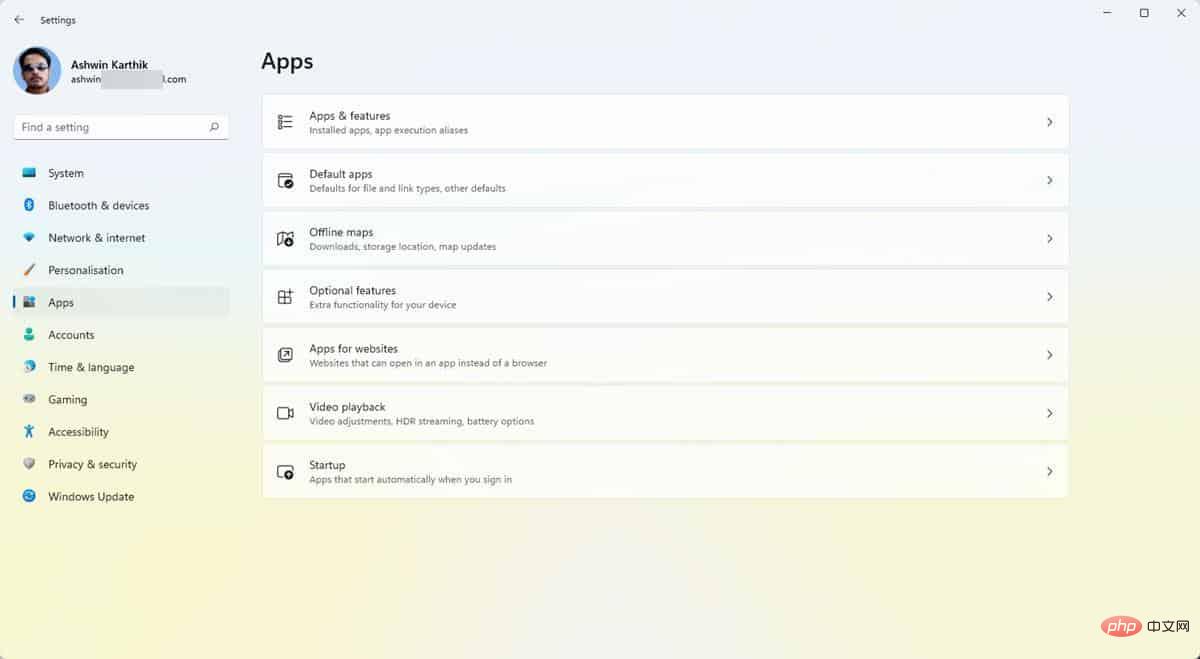
3. Pilih aplikasi lalai dan klik kotak teks di bawah "Tetapkan nilai lalai untuk aplikasi".
4. Cari program yang anda mahu tetapkan sebagai penyemak imbas lalai anda. Seperti Firefox, Vivaldi, Chrome, dll. Saya menggunakan Firefox untuk tutorial ini.
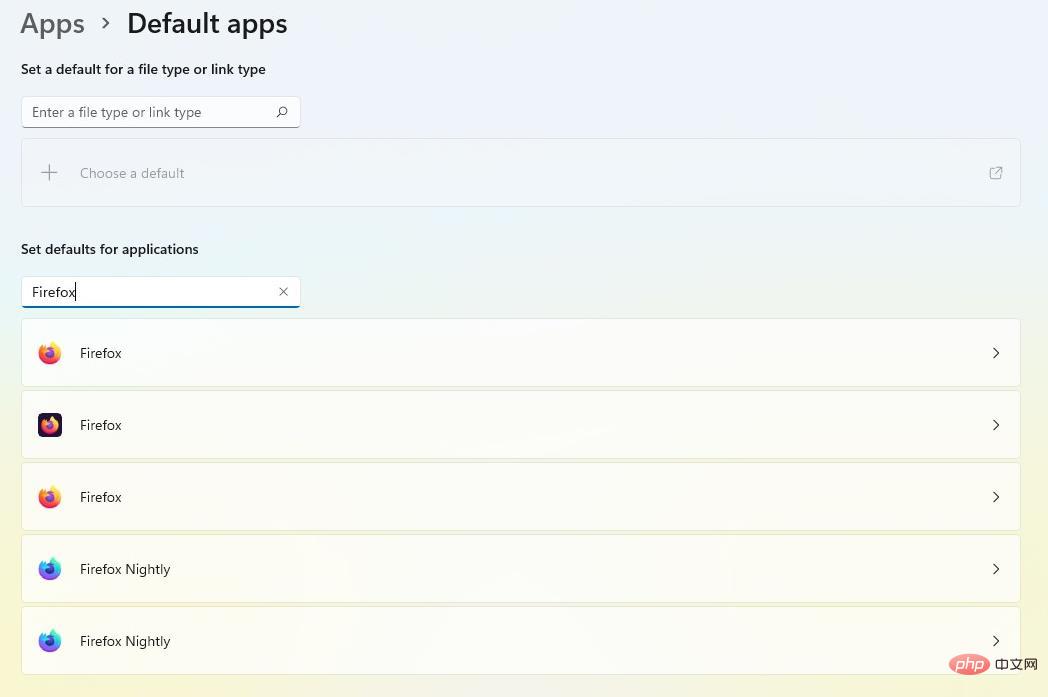
5. Nama apl sepatutnya muncul dalam hasil carian, klik padanya.
6 Klik butang "Set Default" di bahagian atas halaman untuk menjadikannya penyemak imbas lalai anda.
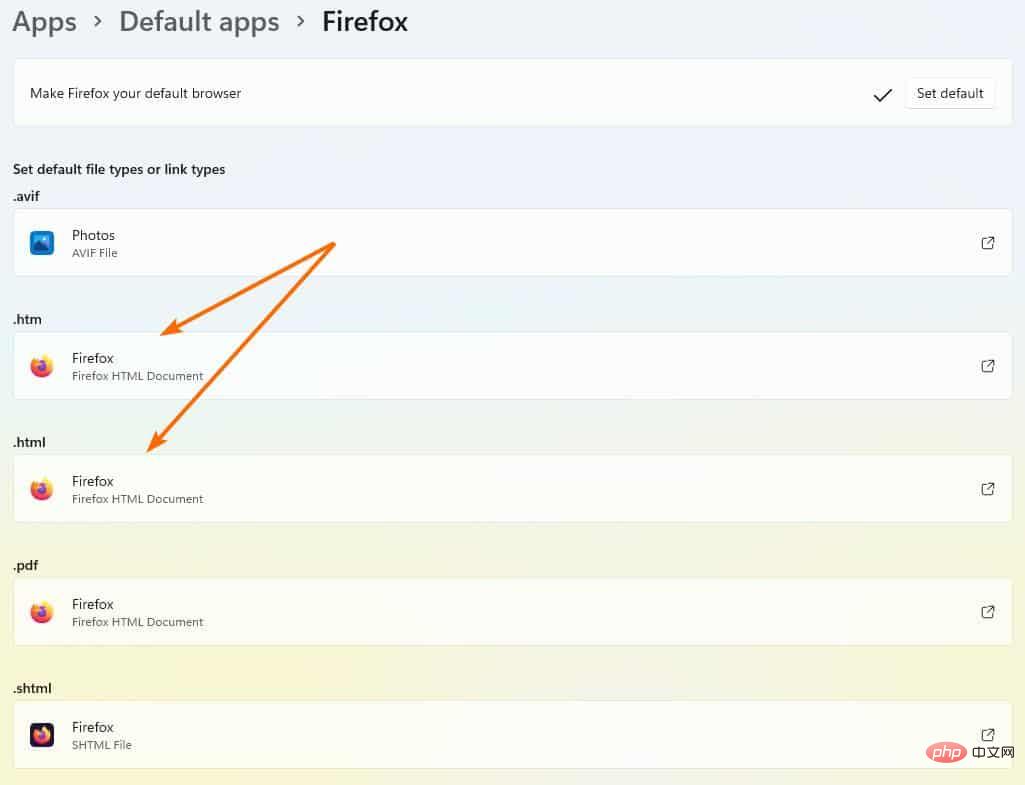
Ia memerlukan satu klik dan bukannya berbilang klik seperti dalam versi sebelumnya. Ini menetapkan program untuk membuka jenis berikut secara lalai: HTM, HTML, HTTP dan HTTPS. Jika anda ingin menyediakannya sebagai pengendali untuk format lain, anda perlu melakukannya secara manual. Apabila anda menetapkan penyemak imbas tertentu sebagai penyemak imbas lalai anda, ia akan ditetapkan untuk membuka format lain seperti PDF, MHTML, SHTML.
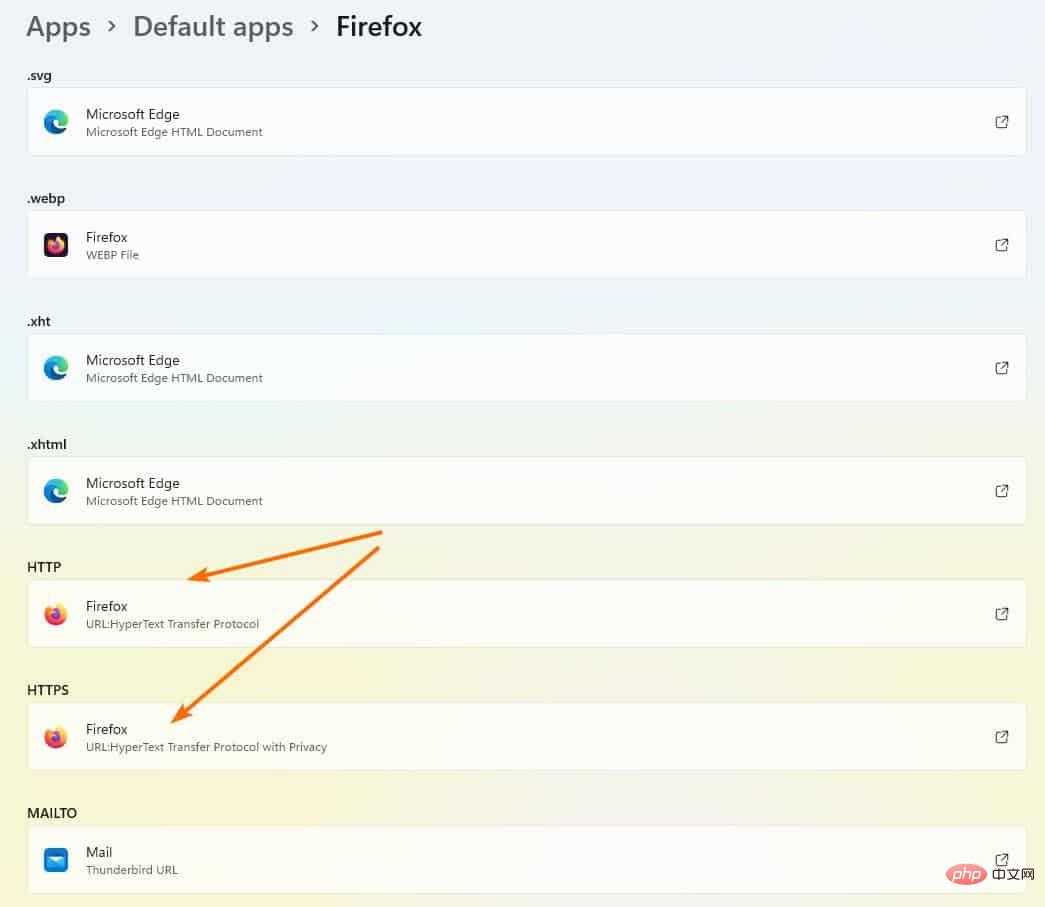
Nota: Menukar penyemak imbas lalai dalam Windows 11 tidak akan menyebabkan carian web daripada menu Mula dibuka dalam program pilihan anda. Microsoft telah mengehadkan ciri ini kepada Edge, sesuatu yang lain ia telah dikritik.
Pilihan baharu yang diperkenalkan pada Disember 2021 dalam Saluran Pembangun Program Windows Insider. Ia mengambil masa beberapa bulan untuk mencapai versi yang stabil, tetapi penantian itu berbaloi kerana ia adalah satu kemenangan untuk pilihan pengguna.
Atas ialah kandungan terperinci Windows 11 membolehkan anda menetapkan penyemak imbas lalai anda dengan satu klik, berikut ialah cara untuk melakukannya. Untuk maklumat lanjut, sila ikut artikel berkaitan lain di laman web China PHP!

Alat AI Hot

Undresser.AI Undress
Apl berkuasa AI untuk mencipta foto bogel yang realistik

AI Clothes Remover
Alat AI dalam talian untuk mengeluarkan pakaian daripada foto.

Undress AI Tool
Gambar buka pakaian secara percuma

Clothoff.io
Penyingkiran pakaian AI

AI Hentai Generator
Menjana ai hentai secara percuma.

Artikel Panas

Alat panas

Notepad++7.3.1
Editor kod yang mudah digunakan dan percuma

SublimeText3 versi Cina
Versi Cina, sangat mudah digunakan

Hantar Studio 13.0.1
Persekitaran pembangunan bersepadu PHP yang berkuasa

Dreamweaver CS6
Alat pembangunan web visual

SublimeText3 versi Mac
Perisian penyuntingan kod peringkat Tuhan (SublimeText3)

Topik panas
 1376
1376
 52
52
 Apakah perisian bonjour dan bolehkah ia dinyahpasang?
Feb 20, 2024 am 09:33 AM
Apakah perisian bonjour dan bolehkah ia dinyahpasang?
Feb 20, 2024 am 09:33 AM
Tajuk: Terokai perisian Bonjour dan cara menyahpasangnya Abstrak: Artikel ini akan memperkenalkan fungsi, skop penggunaan dan cara menyahpasang perisian Bonjour. Pada masa yang sama, ia juga akan diterangkan cara menggunakan alatan lain bagi menggantikan Bonjour bagi memenuhi keperluan pengguna. Pengenalan: Bonjour ialah perisian biasa dalam bidang teknologi komputer dan rangkaian. Walaupun ini mungkin tidak biasa bagi sesetengah pengguna, ia boleh menjadi sangat berguna dalam beberapa situasi tertentu. Jika anda telah memasang perisian Bonjour tetapi kini ingin menyahpasangnya, maka
 Apa yang perlu dilakukan jika WPS Office tidak boleh membuka fail PPT - Apa yang perlu dilakukan jika WPS Office tidak boleh membuka fail PPT
Mar 04, 2024 am 11:40 AM
Apa yang perlu dilakukan jika WPS Office tidak boleh membuka fail PPT - Apa yang perlu dilakukan jika WPS Office tidak boleh membuka fail PPT
Mar 04, 2024 am 11:40 AM
Baru-baru ini, ramai rakan bertanya kepada saya apa yang perlu dilakukan sekiranya WPSOffice tidak dapat membuka fail PPT Seterusnya, mari kita belajar bagaimana untuk menyelesaikan masalah WPSOffice tidak dapat membuka fail PPT. 1. Mula-mula buka WPSOffice dan masukkan halaman utama, seperti yang ditunjukkan dalam rajah di bawah. 2. Kemudian masukkan kata kunci "pembaikan dokumen" dalam bar carian di atas, dan kemudian klik untuk membuka alat pembaikan dokumen, seperti yang ditunjukkan dalam rajah di bawah. 3. Kemudian import fail PPT untuk pembaikan, seperti yang ditunjukkan dalam rajah di bawah.
 Apakah perisian crystaldiskmark? -Bagaimana menggunakan crystaldiskmark?
Mar 18, 2024 pm 02:58 PM
Apakah perisian crystaldiskmark? -Bagaimana menggunakan crystaldiskmark?
Mar 18, 2024 pm 02:58 PM
CrystalDiskMark ialah alat penanda aras HDD kecil untuk pemacu keras yang cepat mengukur kelajuan baca/tulis berurutan dan rawak. Seterusnya, biarkan editor memperkenalkan CrystalDiskMark kepada anda dan cara menggunakan crystaldiskmark~ 1. Pengenalan kepada CrystalDiskMark CrystalDiskMark ialah alat ujian prestasi cakera yang digunakan secara meluas yang digunakan untuk menilai kelajuan baca dan tulis serta prestasi pemacu keras mekanikal dan pemacu keadaan pepejal (SSD Prestasi I/O rawak. Ia adalah aplikasi Windows percuma dan menyediakan antara muka mesra pengguna dan pelbagai mod ujian untuk menilai aspek prestasi cakera keras yang berbeza dan digunakan secara meluas dalam ulasan perkakasan
![Perisian Corsair iCUE tidak mengesan RAM [Tetap]](https://img.php.cn/upload/article/000/465/014/170831448976874.png?x-oss-process=image/resize,m_fill,h_207,w_330) Perisian Corsair iCUE tidak mengesan RAM [Tetap]
Feb 19, 2024 am 11:48 AM
Perisian Corsair iCUE tidak mengesan RAM [Tetap]
Feb 19, 2024 am 11:48 AM
Artikel ini akan meneroka perkara yang boleh dilakukan oleh pengguna apabila perisian CorsairiCUE tidak mengenali RAM dalam sistem Windows. Walaupun perisian CorsairiCUE direka untuk membenarkan pengguna mengawal pencahayaan RGB komputer mereka, sesetengah pengguna mendapati bahawa perisian itu tidak berfungsi dengan betul, mengakibatkan ketidakupayaan untuk mengesan modul RAM. Mengapa ICUE tidak mengambil ingatan saya? Sebab utama mengapa ICUE tidak dapat mengenal pasti RAM dengan betul biasanya berkaitan dengan konflik perisian latar belakang Selain itu, tetapan tulis SPD yang salah juga boleh menyebabkan masalah ini. Isu dengan perisian CorsairIcue tidak mengesan RAM telah diperbaiki Jika perisian CorsairIcue tidak mengesan RAM pada komputer Windows anda, sila gunakan cadangan berikut.
 Tutorial penggunaan CrystalDiskinfo-Apakah perisian CrystalDiskinfo?
Mar 18, 2024 pm 04:50 PM
Tutorial penggunaan CrystalDiskinfo-Apakah perisian CrystalDiskinfo?
Mar 18, 2024 pm 04:50 PM
CrystalDiskInfo ialah perisian yang digunakan untuk menyemak peranti perkakasan komputer Dalam perisian ini, kita boleh menyemak perkakasan komputer kita sendiri, seperti kelajuan membaca, mod penghantaran, antara muka, dll.! Jadi sebagai tambahan kepada fungsi ini, bagaimana untuk menggunakan CrystalDiskInfo dan apakah sebenarnya CrystalDiskInfo Izinkan saya menyelesaikannya untuk anda! 1. Asal Usul CrystalDiskInfo Sebagai salah satu daripada tiga komponen utama hos komputer, pemacu keadaan pepejal ialah medium storan komputer dan bertanggungjawab untuk penyimpanan data komputer Pemacu keadaan pepejal yang baik boleh mempercepatkan pembacaan fail dan mempengaruhi pengalaman pengguna. Apabila pengguna menerima peranti baharu, mereka boleh menggunakan perisian pihak ketiga atau SSD lain untuk
 Bagaimana untuk menetapkan kenaikan papan kekunci dalam Adobe Illustrator CS6 - Bagaimana untuk menetapkan kenaikan papan kekunci dalam Adobe Illustrator CS6
Mar 04, 2024 pm 06:04 PM
Bagaimana untuk menetapkan kenaikan papan kekunci dalam Adobe Illustrator CS6 - Bagaimana untuk menetapkan kenaikan papan kekunci dalam Adobe Illustrator CS6
Mar 04, 2024 pm 06:04 PM
Ramai pengguna menggunakan perisian Adobe Illustrator CS6 di pejabat mereka, jadi adakah anda tahu bagaimana untuk menetapkan kenaikan papan kekunci dalam Adobe Illustrator CS6 Kemudian, editor akan membawakan kepada anda kaedah menetapkan kenaikan papan kekunci dalam Adobe Illustrator CS6 Pengguna yang berminat boleh lihat di bawah. Langkah 1: Mulakan perisian Adobe Illustrator CS6, seperti yang ditunjukkan dalam rajah di bawah. Langkah 2: Dalam bar menu, klik perintah [Edit] → [Keutamaan] → [Umum] dalam urutan. Langkah 3: Kotak dialog [Keyboard Increment] muncul, masukkan nombor yang diperlukan dalam kotak teks [Keyboard Increment], dan akhirnya klik butang [OK]. Langkah 4: Gunakan kekunci pintasan [Ctrl]
 Bagaimana untuk menyelesaikan percubaan perisian yang tidak serasi untuk dimuatkan dengan Edge?
Mar 15, 2024 pm 01:34 PM
Bagaimana untuk menyelesaikan percubaan perisian yang tidak serasi untuk dimuatkan dengan Edge?
Mar 15, 2024 pm 01:34 PM
Apabila kami menggunakan penyemak imbas Edge, kadangkala perisian yang tidak serasi cuba dimuatkan bersama, jadi apa yang sedang berlaku? Biarkan tapak ini dengan teliti memperkenalkan kepada pengguna cara menyelesaikan masalah cuba memuatkan perisian yang tidak serasi dengan Edge. Cara menyelesaikan perisian yang tidak serasi yang cuba dimuatkan dengan Edge Solution 1: Cari IE dalam menu mula dan akses terus dengan IE. Penyelesaian 2: Nota: Mengubah suai pendaftaran boleh menyebabkan kegagalan sistem, jadi kendalikan dengan berhati-hati. Ubah suai parameter pendaftaran. 1. Masukkan regedit semasa operasi. 2. Cari laluan\HKEY_LOCAL_MACHINE\SOFTWARE\Policies\Micros
 Apakah jenis perisian bonjour Adakah ia berguna?
Feb 22, 2024 pm 08:39 PM
Apakah jenis perisian bonjour Adakah ia berguna?
Feb 22, 2024 pm 08:39 PM
Bonjour ialah protokol rangkaian dan perisian yang dilancarkan oleh Apple untuk menemui dan mengkonfigurasi perkhidmatan rangkaian dalam rangkaian kawasan setempat. Peranan utamanya ialah untuk menemui dan berkomunikasi secara automatik antara peranti yang disambungkan dalam rangkaian yang sama. Bonjour pertama kali diperkenalkan dalam versi MacOSX10.2 pada tahun 2002, dan kini dipasang dan didayakan secara lalai dalam sistem pengendalian Apple. Sejak itu, Apple telah membuka teknologi Bonjour kepada pengeluar lain, jadi banyak sistem pengendalian dan peranti lain juga boleh menyokong Bonjour.


